Reparar Malwarebytes Real-Time Web Protection no activará el error
Hay una serie de aplicaciones que prometen proteger su computadora personal de virus y malware; y Malwarebytes , una aplicación antimalware, reina en muchas tablas de clasificación personales como la primera opción de software antimalware. La empresa proclama bloquear/detectar más de 8.000.000 de amenazas cada día. ¡El número se lee como 8 millones!
A pesar de lo bueno que es Malwarebytes , los usuarios a menudo se encuentran con uno o dos errores al usar la aplicación. Uno de los errores más comunes y ampliamente experimentados es la falla al activar la protección web en tiempo real(Real-Time Web Protection) en Malwarebytes . La función evita que se instale cualquier tipo de malware o spyware en su sistema a través de Internet y, por lo tanto, es una función crucial que debe estar siempre activada.
En este artículo, repasaremos un par de métodos para solucionar dicho error paso a paso.
¿Qué es la protección web en tiempo real?(What is Real-Time Web Protection?)
Como se mencionó anteriormente, la protección web en tiempo real protege automáticamente su computadora personal contra malware y spyware o cualquier otra actividad sospechosa en tiempo real (mientras el proceso está activo o en curso). Sin la función, uno no podrá saber si un archivo está infectado sin ejecutar primero un análisis.
La característica es de suma importancia ya que Internet es la fuente principal a través de la cual las aplicaciones de malware llegan a su computadora. Por ejemplo, si accidentalmente termina haciendo clic en el botón Descargar(Download) incorrecto o si le enviaron archivos maliciosos como un archivo adjunto en el correo, tan pronto como haga clic en descargar, la protección en tiempo real detectará el archivo y lo clasificará como malware. El software antivirus pondrá el archivo en cuarentena incluso antes de que tenga la oportunidad de abrirlo e infectar todo el sistema.
La función, sin embargo, sigue apagándose tan pronto como el usuario la activa en ciertas versiones de Malwarebytes . Si bien la razón principal del error podría ser un error en esas versiones, otras razones del error incluyen el servicio MBAM corrupto , controladores de protección web obsoletos o corruptos, conflicto con otro software antivirus/antimalware y una versión de la aplicación obsoleta.

Reparar Malwarebytes Real-Time Web Protection no activará el error(Fix Malwarebytes Real-Time Web Protection Won’t Turn on Error)
Hay varios métodos para corregir este error y no hay un método conocido que lo haga para todos. Por lo tanto, le sugerimos que revise la siguiente lista y descubra qué método funciona para usted y resuelve el problema. Comenzamos con un simple reinicio de la aplicación y procedemos a desinstalar y reinstalar la aplicación en el método final.
Pero antes de continuar, algunos usuarios informaron que simplemente ejecutaron Malwarebytes ya que el administrador(Administrator) resolvió el error por ellos, así que adelante e intente eso primero. Si eso no funcionó, pase al primer método.
Método 1: reiniciar Malwarebytes(Method 1: Restart Malwarebytes )
Cada vez que tu computadora hace una rabieta, ¿qué haces? Reiniciarlo, ¿verdad?
Probemos lo mismo con Malwarebytes antes de pasar a métodos más complejos que requerirán que hagamos cambios en la computadora. Además, este método apenas toma un minuto.
1. Mueva el puntero del mouse a la esquina inferior derecha de la barra de tareas para encontrar una flecha hacia arriba. Haga clic(Click) en la flecha para expandir la bandeja del sistema(expand the system tray) y revelar todas las aplicaciones que se ejecutan en segundo plano.
2. Aquí, ubique el logotipo de Malwarebytes (una elegante M en azul) y haga clic derecho(right-click) sobre él.
3. De la siguiente lista de opciones, seleccione 'Salir de Malwarebytes'(‘Quit Malwarebytes’) .

(Ahora, si desea continuar y realizar un reinicio completo de la PC para actualizar Windows y eliminar cualquier falla de software que pueda estar causando el error).
4. Vuelva a abrir Malwarebytes(Reopen Malwarebytes) haciendo doble clic en su icono en el escritorio o buscándolo en el menú de inicio ( tecla de Windows + S) y presionando Intro.
Compruebe si el error se ha resuelto. Si no, continúe con la lista y pruebe otros métodos.
Método 2: reiniciar el servicio MBAM(Method 2: Restart MBAM service)
Intentamos reiniciar la aplicación para corregir el error en el método anterior, pero no funcionó, por lo que en este método reiniciaremos el propio servicio MBAM(MBAM service) . El servicio MBAM , cuando está corrupto, dará lugar a múltiples errores, incluido el que hemos estado discutiendo hasta ahora. Una señal de que el servicio se ha corrompido incluye un mayor uso de RAM y CPU . Para reiniciar el servicio MBAM , siga los pasos a continuación:
1. Inicie el Administrador de tareas(Launch Task Manager) en su computadora personal mediante uno de los siguientes métodos:
una. Haga clic(Click) en el botón Inicio(Start) , busque Administrador(Task Manager) de tareas y haga clic en Abrir(Open) .
b. Presione Windows key + X y luego seleccione Administrador(Task Manager) de tareas en el menú de usuario avanzado.
C. Presione Ctrl + Shift + Esc para abrir el Administrador de tareas directamente.

2. Una vez que se haya iniciado el Administrador de tareas , haga clic en (Task Manager)Más detalles(More Details) para ver todos los servicios y tareas que se están ejecutando actualmente en su computadora.

3. Revise la lista de Procesos(Processes) y busque el Servicio de Malwarebytes(Malwarebytes Service) . Haga clic(Right-click) con el botón derecho en la entrada y seleccione Finalizar tarea(End Task ) en el menú contextual.

Si ve varias entradas para el servicio MBAM , selecciónelas y termínelas todas.
4. Ahora es el momento de reiniciar el servicio MBAM . Haga clic(Click) en Archivo(File ) en el administrador de tareas y seleccione Ejecutar nueva tarea.(Run New Task.)

5. En el siguiente cuadro de diálogo, escriba 'MBAMService.exe' y haga clic en el botón Aceptar(OK) para reiniciar el servicio.

Finalmente, reinicie su sistema y abra Malwarebytes para ver si puede arreglar Malwarebytes La protección web en tiempo real no activará el error.( Fix Malwarebytes Real-Time Web Protection Won’t Turn on Error.)
Lea también: (Also Read:) 15 consejos para aumentar la velocidad de su computadora(15 Tips To Increase Your Computer Speed)
Método 3: Actualice la aplicación Malwarebytes(Method 3: Update Malwarebytes application)
Es posible que el error se deba a una versión desactualizada de la aplicación. En ese caso, la actualización a la última versión debería solucionar el error por nosotros. Para actualizar Malwarebytes a la última versión:
1. Inicie Malwarebytes haciendo doble clic en el icono de su escritorio o desde el menú Inicio(Start) .
2. Haga clic en Configuración(Settings ) y cambie a la pestaña Aplicación .(Application )
3. Aquí, haga clic en el botón Instalar actualizaciones de aplicaciones(Install Application Updates) que se encuentra en la sección de actualizaciones de aplicaciones.

4. Verá un mensaje que dice " Progreso: no hay actualizaciones disponibles(Progress: no updates available) " o " Progreso: las actualizaciones se descargaron correctamente(Progress: Updates successfully downloaded) ". Ahora, haga clic en Aceptar(OK ) y luego en Sí(Yes ) cuando se le solicite permiso para instalar actualizaciones.
5. Complete las instrucciones en pantalla para actualizar la aplicación a la última versión. Una vez actualizado, abra la aplicación y vea si el error persiste.
Método 4: agregue Malwarebytes a la lista de excepciones(Method 4: Add Malwarebytes to the exception list )
También se sabe que el error se debe a un conflicto entre dos aplicaciones antivirus o antimalware diferentes instaladas en el mismo sistema. Malwarebytes anuncia que es capaz de funcionar perfectamente junto con otras aplicaciones antivirus, sin embargo, no siempre es así.
1. Inicie el software antivirus buscándolo en el menú de inicio y presionando Intro o haciendo clic en su icono en la bandeja del sistema.
2. La opción de agregar archivos y carpetas a una lista de excepciones es única para cada software antivirus, sin embargo, a continuación se muestra el mapa de ruta para la configuración particular en tres de los software antivirus más utilizados, a saber. Kaspersky , Avast y AVG .
Avast: Settings > General > Exclusions AVG: Settings > Components > Web Shield > Exceptions Kaspersky: Settings > Additional > Threats and Exclusions > Exclusions > Specify Trusted Applications > Add
3. Agregue los siguientes archivos a la lista de excepciones de su respectivo software antivirus.
C:\Program Files\Malwarebytes\Anti-Malware\assistant.exe C:\Program Files\Malwarebytes\Anti-Malware\malwarebytes_assistant.exe C:\Program Files\Malwarebytes\Anti-Malware\mbam.exe C:\Program Files\Malwarebytes\Anti-Malware\MbamPt.exe C:\Program Files\Malwarebytes\Anti-Malware\MBAMService.exe C:\Program Files\Malwarebytes\Anti-Malware\mbamtray.exe C:\Program Files\Malwarebytes\Anti-Malware\MBAMWsc.exe C:\Windows\system32\Drivers\farflt.sys C:\Windows\System32\drivers\mbae64.sys C:\Windows\System32\drivers\mbam.sys C:\Windows\System32\drivers\MBAMChameleon.sys C:\Windows\System32\drivers\MBAMSwissArmy.sys C:\Windows\System32\drivers\mwac.sys
4. Además, agregue las siguientes dos carpetas a la lista de excepciones
C:Archivos de programaMalwarebytesAnti-Malware
C:ProgramDataMalwarebytesMBAMService
Reinicie su computadora y abra Malwarebytes para comprobar si solucionamos el error Malwarebytes Real-Time Web Protection Won't Turn ON.(Malwarebytes Real-Time Web Protection Won’t Turn ON Error.)
Método 5: desinstale el controlador Malwarebytes Web Protection(Method 5: Uninstall Malwarebytes Web Protection driver)
Los controladores de protección web MBAM corruptos(Corrupt MBAM) también pueden ser la razón por la que se enfrenta al error. Por lo tanto, desinstalar los controladores y dejar que el propio software instale una versión limpia y actualizada de los controladores debería solucionar el error por usted.
1. Tendremos que terminar Malwarebytes antes de realizar cualquier otro paso. Por lo tanto, desplácese hacia atrás, ejecute el método 1 y salga de Malwarebytes(Quit Malwarebytes) .
( Haga clic derecho en(Right-click) el icono de Malwarebytes en la bandeja del sistema y seleccione Salir de Malwarebytes(Quit Malwarebytes) )
2. Presione la Windows Key + S en su teclado, escriba Símbolo del sistema(Command Prompt) y seleccione Ejecutar como administrador(Run as Administrator) en el panel de la derecha.
(Alternativamente, inicie el comando Ejecutar(Run) , escriba cmd y presione Ctrl + Shift + Enter )

Aparecerá un Control de cuentas de usuario(User Account Control) solicitando permiso para permitir que el símbolo del sistema(Command Prompt) realice cambios en su sistema. Haga clic(Click) en Sí(Yes) para otorgar permiso y continuar.
3. Escriba (o copie y pegue) el siguiente comando en el símbolo del sistema y presione Intro.
sc eliminar mbamwebprotection(sc delete mbamwebprotection)

Esto eliminará los controladores de protección web MBAM de su computadora personal.(MBAM)
4. Reinicie su computadora, inicie la aplicación Malwarebytes y cambie a la pestaña Protección , (Protection)active la Protección web en tiempo real( toggle on Real-Time Web Protection) y verifique si el problema se solucionó.
Método 6: reinstalación limpia de Malwarebytes(Method 6: Clean Re-install of Malwarebytes)
Si ninguno de los métodos anteriores funcionó para usted, existe la posibilidad de que la aplicación en sí esté dañada y deba abandonarla. No se preocupe, no le pedimos que pruebe otra aplicación en lugar de Malwarebytes, le pedimos que desinstale Malwarebytes,(uninstall Malwarebytes,) elimine/elimine todos los archivos residuales e instale una versión nueva y limpia de la aplicación.
Si es un usuario Premium , asegúrese de tener su ID de activación(Activation ID) y la clave para volver a iniciar sesión en el lado premium de las cosas. Si no recuerda su ID de activación y la clave, siga los pasos a continuación para obtenerlos (los usuarios gratuitos pueden saltar directamente al paso 6 y evitar los pasos 8 y 9):
1. Presione la tecla de Windows + X en su teclado o haga clic derecho en el botón de inicio para abrir el menú de usuario avanzado y seleccione ejecutar(select run) . (Alternativamente, presione la tecla de Windows + R para ejecutar directamente el comando de ejecución).

2. Escriba 'Regedit' en el cuadro de comando Ejecutar(Run) y presione Intro para iniciar el editor de registro.

3. En la barra de direcciones, copie y pegue las direcciones respectivas según la arquitectura de su sistema para encontrar su ID de activación(find your Activation ID) y clave para Malwarebytes:(key for Malwarebytes:)
For Windows x86 32-Bit: HKEY_LOCAL_MACHINE\SOFTWARE\Malwarebytes' Anti-Malware For Windows x64 64-Bit: HKEY_LOCAL_MACHINE\SOFTWARE\Wow6432Node\Malwarebytes' Anti-Malware
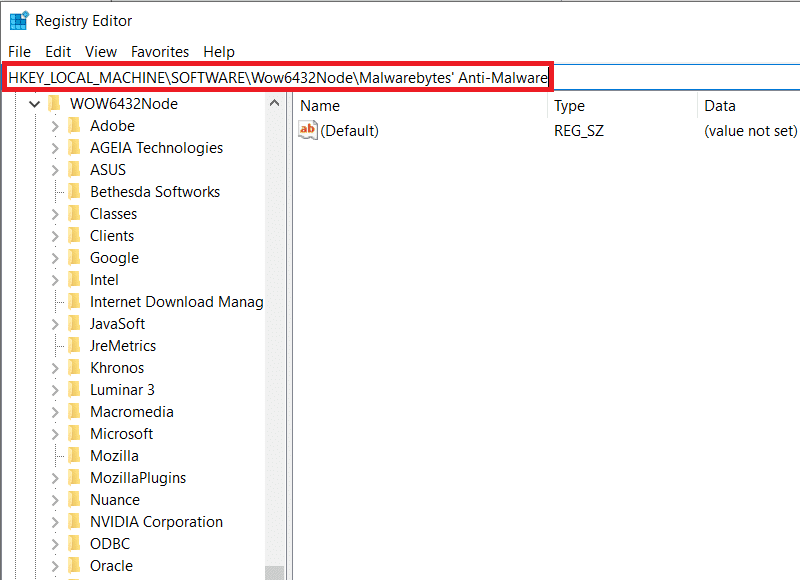
4. Ahora es el momento de desinstalar Malwarebytes . Abre la aplicación y haz clic en Configuración(Settings) . Aquí, cambie a la pestaña Mi cuenta y luego haga clic en (My Account)Desactivar(Deactivate) .

5. A continuación, haga clic en Configuración de protección(Protection ) , desactive "Habilitar módulo de autoprotección"(“Enable self-protection module”) y cierre la aplicación.

6. Diríjase al sitio de Malwarebytes para descargar la herramienta de eliminación de Malwarebytes(download Malwarebytes Removal Tool) . Una vez descargado, inicie la herramienta de eliminación y siga las indicaciones en pantalla para desinstalar Malwarebytes .
7. Reinicie su computadora cuando la herramienta termine de desinstalar Malwarebytes.
8. Vuelva al sitio oficial de Malwarebytes y descargue la última versión de la aplicación.(Malwarebytes’)
9. Mientras instala la aplicación, desmarque la casilla junto a Prueba(Trial) y continúe con la instalación según las instrucciones en pantalla.

10. Cuando esté instalado, abra la aplicación y haga clic en el botón Activación(Activation button) . Ingrese su ID de activación(Activation ID) y la clave que adquirimos en el paso 3(Step 3) de este método y presione enter para volver a disfrutar de Malwarebytes Premium .
El error de protección web en tiempo real no debería ser un problema ahora, sin embargo, continúe y verifique si el error persiste.
Recomendado: (Recommended:) Cómo usar Malwarebytes Anti-Malware para eliminar Malware(How to use Malwarebytes Anti-Malware to remove Malware)
Además de los métodos anteriores, algunos usuarios también han informado que resolvieron el error 'Malwarebytes Real-Time Web Protection Won't Turn ON' restaurando su sistema a un punto de restauración antes de que apareciera el error. Consulte el siguiente artículo para aprender a usar los puntos de restauración del sistema(how to use system restore points) .
Related posts
Cómo Fix Application Error 0xc0000005
Cómo arreglar el Instagram no es Let Me Post Error
Cómo Fix Application Error 0xc000007b
Fix Windows no puede Connect a este Network Error
Cómo Fix Application Error 0xc0000142
Fix Insufficient System Resources Exist Para completar el API Error
Cómo Fix Application Load Error 5:0000065434
Solucionar el error de la tienda de Windows 0x80072ee7
Solucionar el error de archivos descargados faltantes en Steam
Fix Adobe Software que estás usando no es Genuine Error
Fix U-Verse Modem Gateway Authentication Failure Error
Arreglar Zoom no se puede conectar el código de error 5003
Arreglar Telegram Web no funciona
Fix Remote Desktop no Connect en Windows 10
Solucionar el error de correo de Yahoo 0x8019019a
Fix Windows 10 Updates Wo NO Install Error
Cómo Fix Google Drive Access Denied Error
Fix Windows Update Error 0x800704c7
Arreglar el error de Discord JavaScript en el inicio
Fix Error 651: El módem (u otro dispositivo de conexión) ha informado un error
